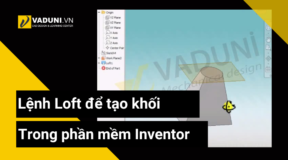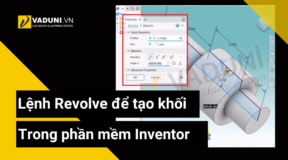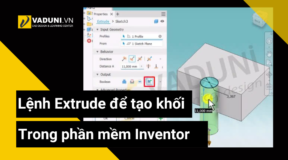Làm thế nào để copy chia đều đối tượng nhanh trong AutoCAD? Khi cần tạo ra các hàng hoặc cột đối tượng có khoảng cách như nhau, sao chép và chia đều đối tượng giúp các đối tượng đồng đều. Nó được dùng trong xây dựng các bản vẽ kiến trúc, mạch điện, hoặc bất kỳ bản vẽ nào yêu cầu sự đồng nhất và cân đối.
Có thể bạn cần: Thành thạo AutoCAD ngay tại nhà trong 7 ngày
Cách copy chia đều đối tượng nhanh trong AutoCAD
Để copy chia đều đối tượng nhanh trong AutoCAD, bạn có thể thực hiện các thao tác sau:
Bước 1: Nhập lệnh CO (Copy), nhấn Enter.

Bước 2: Chọn đối tượng cần copy, nhấn Enter

Bước 3: Chọn một điểm bất kỳ của đối tượng và kéo ra. Nhập “a”, nhấn Enter

Bước 4: Nhập số lượng đối tượng cần đặt, nhấn Enter

Bước 5: Nhập “f”, nhấn Enter và chọn điểm cuối của khoảng cách cần đặt các đối tượng chia đều nhấn Enter

Một số ứng dụng của tính năng copy và chia đều
Khi cần tạo nhiều bản sao của một đối tượng và đặt chúng một cách đều đặn. Tính năng sao chép và chia đều đối tượng trở nên vô cùng hữu ích. Bạn có thể tạo ra các chuỗi đối tượng giống nhau. Như các cột, cửa sổ, hay các yếu tố trang trí, và đặt chúng với khoảng cách đều nhau trên bản vẽ.
Khi có các đối tượng và muốn sắp xếp chúng theo một mô hình cụ thể. Sao chép và chia đều đối tượng giúp bạn thực hiện công việc này một cách nhanh chóng. Ví dụ, bạn có thể chia đều các khối trong một khu đất hoặc sắp xếp các vật thể trên một bản đồ. Tạo ra một cấu trúc logic và chính xác.
Có thể bạn cần:
Cách tạo đường tròn bao quanh Text trong AutoCAD
Cách đánh số thứ tự trong AutoCAD không dùng LISP